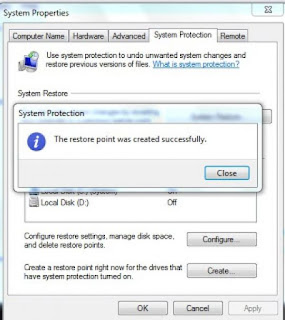Memilih atau membeli keyboard komputer mungkin dinilai hanya perkara
remeh. Akan tetapi nyatanya ketika salah dalam membeli keyboard tentunya
akan merasa sangat menyesal, karena hal yang jarang diperhatikan, bahwa
peran keyboard cukup vital, karena sangat mempengaruhi kenyamanan dalam
mengakses komputer. Keyboard menjadi perantara input perintah yang
diberikan kepada komputer, dengan melalui ketikan inilah maka CPU
menerima input, dan merespon perintah sesuai dengan yang diharapkan.
Kualitas atau kecocokan keyboard menjadi sangat terasa saat mengetik
dokumen, dimana ketika mengetik hingga berjam-jam maka kenyamanan ketika
menekan tombol-tombol yang ada di keyboard menjadi sangat penting.
Berikut ini tips dalam memilih keyboard komputer yang baik dan benar:
1. Pemilihan port penghubung
Port
penghubung atau kabel colokan keyboard terdapat tiga jenis sekarang
ini, seperti ps/2, USB, dan wireless. Dari segi efisiensi, maka wireless
merupakan pilihan baik, walaupun keyboard wireless menggunakan baterai,
tetapi pemakaian daya baterai pada keyboard sedikit saja. Apabila Anda
tidak ingin meja komputer penuh dengan kabel keyboard, maka Anda bisa
pilih saja yang bertipe wireless ini. Pada umumnya keyboard jenis
wireless memakai sistem jaringan Bluetooth, dengan begitu tidak perlu
lagi adanya sambungan kabel. Pilihan lainnya yaitu menggunakan port USB,
adapun port PS/2 adalah yang jenis lama. Kebanyakannya saat ini
keyboard juga dijual adalah jenis port USB, baik itu yang dengan kabel
maupun nirkabel. Jika menggunakannya yang ini, maka pastikan Anda
memiliki satu slot USB kosong untuk dipasangi keyboard yang menggunakan
port USB.
2. Perhatikan Fisik & Fitur
Sekarang ini
beredar keyboard dengan berbagai macam model dan juga berbagai fitur
yang dimiliki. Ketika berkunjung ke toko komputer yang lengkap, maka
akan melihat keyboard dengan berbagai bentuknya, mulai dari yang kecil
hingga ada yang sangat besar. Selain itu ada keyboard yang berbahan
karet, sampai ada juga dengan bentuk pola-pola yang unik. Selain itu
juga ada yang tebal, dan ada juga yang sangat tipis, sehingga dapat
digulung oleh penggunanya. Untuk itu, sebelum membeli keyboard, ada
beberapa hal yang perlu diperhatikan, Anda perlu memperhatikan
ketersediaan tombol angka-angka pada keyboard, perhatikan juga model
penyusunan tombol ada yang QWERTY dan ada juga yang DVORAX.
3. Pilih model mekanisme tombol
Ada
3 jenis mekanisme keyboard sekarang ini seperti jenis silicon dome,
tombol scissor dan mechanical. Pada keyboard standar yang ada, memakai
mekanisme silicon dome pada setiap tombol di keyboard, yang tidak
terlalu awet, akan tetapi harganya lebih terjangkau. Pada jenis tombol
scissor, mekanisme tombol terasa lebih halus, Keyboard dengan jenis
seperti ini cukup direkomendasikan apabila Anda orang cukup sering
bekerja dengan komputer, terutama untuk membuat dokumen yang banyak
aktifitas mengetik. Untuk model mekanikal menggunakan teknologi pegas,
yang juga cocok digunakan oleh orang yang sering menggunakan komputer,
keyboard jenis ini sangat awet digunakan dan ketahanannya bagus,
Sehingga jika Anda sering bermain game, maka cocok menggunakan keyboard
jenis mekanikal
4. Bentuk & Dimensi Keyboard
Bentuk
fisik keyboard juga cukup penting menjadi pertimbangan dalam membeli
keyboard, untuk itu, belilah keyboard yang bentuknya memang nyaman untuk
digunakan. Jangan hanya memperhatikan dari bentuk cantik dan imutnya
keyboard saja, tapi juga perhatikan fungsi dan kenyamanan-nya. Sekarang
ini terdapat keyboard yang didesain dengan menyertakan bantalan (wrist
pad), yang menyatu dengan keyboard, yang membuat nyaman ketika mengetik.
5. Perhatikan tombol yang ada pada keyboard
Anda
perlu memperhatikan dan meneliti sedikit tombol-tombol yang ada pada
keyboard tersebut, untuk memastikan dalam keadaan bagus,. Sehingga
terhindar dari membeli barang lecet atau tidak berkualitas.
6. Aktifitas di komputer, mengetik atau bermain game?
Belilah
laptop yang sesuai kebutuhan, bagi yang menggunakan komputer untuk
bermain game, maka gunakan keyboard yang dirancang khusus untuk bermain
game, sehingga lebih terasa nyaman. Dimana pada keyboard game terdapat
tambahan fitur-fitur tombol agar gamer lebih mudah dan praktis dalam
menjalankan perintah yang ada pada game. Adapun jika aktifitasnya, lebih
sering membuat dokumen atau mengetik, maka beli saja keyboard jenis
standar, yang harganya lebih murah dibandingkan dengan keyboard game.
Semoga bermanfaat.
Rabu, 24 Februari 2016
Cara Membuat Restore Point dan Kegunaannya pada Windows 7
Restore point adalah sebuah alat bantu alias utility yang dimiliki oleh
windows yang berguna untuk mengembalikan susunan registry bahkan
aplikasi yang terinstal ke posisi awal. Jadi, apabila kita misalnya
sedang melakukan trial untuk install aplikasi baru yang sebelumnya belum
pernah mencoba dan takut terjadi error yang menjadikan windows kita
cras, maka kita buat sebuah titik sebelum memasang aplikasi tersebut.
Dengan demikian, jika setelah kita install aplikasi baru yang akhirnya
bisa menjadikan OS windows kita error, Anda punya sebuah titik atau
restore point, dimana kondisi tersebut telah ada sebelum system operasi
kita crash. Tanpa kita harus melakukan instal ulang pada laptop atau
komputer. Karena cara ini akan memakan waktu yang cukup lama.
Nah, berikut langkah untuk membuat restore point pada windows 7:
1. Klik kanan Computer - Properties
2. Pilih "System Protection"
3. Silahkan agan pilih "Create..."
4. Beri nama sembarang pada kolom yang tersedia. Tujuannya untuk memudahkan kita mencari nantinya. Lalu pilih "Create".
5. Tunggu hingga selesai dan muncul pemberitahuan sukses.
6. Restore point pun sudah jadi
Jika di kemudian hari terjadi error pada windows, maka kita bisa mengembalikan ke kondisi semula seperti awal kita buat. Caranya adalah:
*. Tekan tombol Start -> All Programs -> Accessories ->System Tool -> System Restore. Jika muncul tampilan seperti ini, silahkan pilih Next
*. Pilih titik point yang telah kita buat sebelumnya.
Perlu di ingat, restore point yang kita buat selalu memiliki Type
Manual, seperti pada gambar.
*. Setelah itu Next
*. Tunggu dan jangan lakukan apapun hingan selesai dan sukses.
Itulah informasi mengenai kegunaan dan cara membuat system restore pada windows 7. Ini berlaku untuklaptop atau komputer.
Nah, berikut langkah untuk membuat restore point pada windows 7:
1. Klik kanan Computer - Properties
2. Pilih "System Protection"
3. Silahkan agan pilih "Create..."
4. Beri nama sembarang pada kolom yang tersedia. Tujuannya untuk memudahkan kita mencari nantinya. Lalu pilih "Create".
5. Tunggu hingga selesai dan muncul pemberitahuan sukses.
6. Restore point pun sudah jadi
Jika di kemudian hari terjadi error pada windows, maka kita bisa mengembalikan ke kondisi semula seperti awal kita buat. Caranya adalah:
*. Tekan tombol Start -> All Programs -> Accessories ->System Tool -> System Restore. Jika muncul tampilan seperti ini, silahkan pilih Next
*. Setelah itu Next
*. Tunggu dan jangan lakukan apapun hingan selesai dan sukses.
Itulah informasi mengenai kegunaan dan cara membuat system restore pada windows 7. Ini berlaku untuklaptop atau komputer.
Kamis, 18 Februari 2016
Cara Mengetahui Identitas Bios pada Komputer dan Laptop
BIOS merupakan sebuat perangkat lunak yang melekat pada motherboard
sebagai pemberi informasi tentang perangkat keras apa saja yang tertanam
pada komputer tersebut. BIOS tertanam di sebuah chip atau IC BIOS. BIOS
pada komputer mempunyai banyak macamnya. Ada 3 BIOS yang paling sering
digunakan pada komputer yaitu: AMI BIOS, PHOENIX BIOS dan AWARD BIOS.
Masing-masing BIOS mempunyai keunikan sendiri-sendiri, sehingga dalam
menampilkan informasi ke user masing-masing BIOS juga tentu
berbeda-beda.
Selain menampilkan informasi BIOS juga dapat digunakan untuk mengidentifikasi permasalahan pada komputer karena BIOS dapat memberikan pesan peringatan yang dapat dianalisa. Untuk dapat melakukan identifikasi permasalahan kita harus tahu terlebih dahulu BIOS apa yang digunakan pada komputer kita, karena masing-masing BIOS mempunyai kode pesan berbeda-beda dalam menganalisa kerusakan pada perangkat. Untuk melihat identitas BIOS yang digunakan pada komputer kita, kita dapat menggunakan cara berikut ini:
Dengan membuka PC atau Komputer
Cara ini dapat dilakukan untuk melihat secara fisik BIOS yang terpasang pada motherboard. Kita tinggal membuka perangkat komputer kita kemudian kita bisa melihat stiker yang melekat pada motherboard atau chipset
Dengan Menggunakan software
Cara ini sangat mudah dilakukan karena kita tidak perlu membongkar perangkat komputer kita. Untuk menggunakan cara ini kita membutuhkan aplikasi tambahan untuk dapat mengidentifikasi BIOS yang terdapat pada perangkat komputer kita. Software yang digunakan adalah " ctbios ", kita bisa searching ke google untuk dapat mengunduh aplikasi ini. Dengan aplikasi ini dapat membantu Anda untuk mengenali BIOS, memberikan informasi tentang motherboard, chipset bahkan password BIOS.
Membaca identitas BIOS pada saat komputer melakukan booting atau POST
Pada saat komputer pertama dinyalakan, atau setelah kita menekan tombol power pada komputer, maka komputer akan melakukan prosedur POST. Pada saat prosedur POST ini kita dapat melihat informasi BIOS apa yang digunakan pada komputer kita. Identitas BIOS biasanya terletak di bagian bawah dari semua informasi.
Semoga bisa membantu Anda.
Selain menampilkan informasi BIOS juga dapat digunakan untuk mengidentifikasi permasalahan pada komputer karena BIOS dapat memberikan pesan peringatan yang dapat dianalisa. Untuk dapat melakukan identifikasi permasalahan kita harus tahu terlebih dahulu BIOS apa yang digunakan pada komputer kita, karena masing-masing BIOS mempunyai kode pesan berbeda-beda dalam menganalisa kerusakan pada perangkat. Untuk melihat identitas BIOS yang digunakan pada komputer kita, kita dapat menggunakan cara berikut ini:
Dengan membuka PC atau Komputer
Cara ini dapat dilakukan untuk melihat secara fisik BIOS yang terpasang pada motherboard. Kita tinggal membuka perangkat komputer kita kemudian kita bisa melihat stiker yang melekat pada motherboard atau chipset
Dengan Menggunakan software
Cara ini sangat mudah dilakukan karena kita tidak perlu membongkar perangkat komputer kita. Untuk menggunakan cara ini kita membutuhkan aplikasi tambahan untuk dapat mengidentifikasi BIOS yang terdapat pada perangkat komputer kita. Software yang digunakan adalah " ctbios ", kita bisa searching ke google untuk dapat mengunduh aplikasi ini. Dengan aplikasi ini dapat membantu Anda untuk mengenali BIOS, memberikan informasi tentang motherboard, chipset bahkan password BIOS.
Membaca identitas BIOS pada saat komputer melakukan booting atau POST
Pada saat komputer pertama dinyalakan, atau setelah kita menekan tombol power pada komputer, maka komputer akan melakukan prosedur POST. Pada saat prosedur POST ini kita dapat melihat informasi BIOS apa yang digunakan pada komputer kita. Identitas BIOS biasanya terletak di bagian bawah dari semua informasi.
Semoga bisa membantu Anda.
Rabu, 17 Februari 2016
Cara Mudah Membuat Blogspot Gratis
Untuk cara membuat blog gratis, silahkan menuju blogger.com dan login
menggunakan akun Google. Jika belum memiliki akun Google (akun Gmail),
Anda bisa membuatnya. Setelah Anda mempunyai akun gmail atau akun google, silahkan kunjungi " www.blogger.com " dan kita akan melihat halaman login seperti berikut.
Setelah login kita akan menghadapi pilihan untuk menggunakan identitas, kita dapat memilih profil Google plus atau menggunakan profil Blogspot. Lebih di sarankan memilih profil Google plus.
Langsung tekan tombol " Lanjutkan ke Blogger ". Setelah itu kita akan melihat halaman membuat blog di blogspot seperti gambar berikut. Pada halaman ini kita akan melihat daftar blog yang telah dibuat, karena kita baru akan memulai dalam membuat blog maka kita belum melihat daftar blog tersebut, untuk memulai membuat blog silahkan klik tombol " Blog Baru ".
Setelah itu kita akan melihat halaman membuat blog di blogspot seperti gambar berikut. Pada halaman ini kita akan melihat daftar blog yang telah dibuat, karena kita baru akan memulai dalam membuat blog maka kita belum melihat daftar blog tersebut, untuk memulai membuat blog silahkan klik tombol " Blog Baru ". Setelah kita klik tombol " Blog Baru " kita akan melihat sebuah halaman baru untuk memulai dengan menambahkan nama dan memilih nama domain.
Untuk lebih jelasnya silahkan perhatikan gambar membuat blog di blogspot berikut:
Nomor 1 adalah tempat kita untuk memberi judul atau nama blog
Nomor 2 adalah tempat kita untuk memberi alamat blog kita
Nomor 3 adalah tempat kita untuk memilih template blog kita, kita bisa merubah-nya nanti pada halaman template, jadi untuk sementara pilih saja yang standar
Nomor 4 merupakan keterangan alamat blog yang kita ketik tersedia atau tidak, pastikan alamat blog tersedia.
Nomor 5 adalah tombol untuk mengakhiri , tekan tombol ini jika Anda sudah merasa puas dengan nama dan alamat yang Anda pilih.
Pada tahap ini blog Anda sudah jadi dan siap untuk pengeposan. Klik pada link Entri Baru (sebelah kiri atas) untuk memulai membuat postingan!
Setelah blog baru Anda siap, saatnya Anda memulai membuat postingan baru.
Pada gambar di atas, perhatikan poin demi poin untuk memulai membuat postingan dengan sempurna.
1. Buatlah judul yang ingin Anda bahas.
2. Mulai membuat artikel. Silahkan menulis di kotak yang tersedia sesuai apa yang ingin Anda bahas.
3. Buat label. Memberi label bertujuan untuk mengelompokan artikel yang masih terkait dengan postingan blog Anda.
4. Membuat link yang mengarah ke artikel Anda. Nah, pada poin ini jika Anda masih bingung, biarkan saja biar di buat secara otomatis oleh blogger.
5. Publiskan. Jika artikel Anda sudah selesai Anda bisa langsung mempubliskan atau lihat Pratinjau dulu sebelum mempubliskan artikel.
6. Simpan. Jika Anda belum selesai menulis artikel dan ingin meneruskan di kemudian hari, simpan terlebih dahulu di draf dengan cara klik Simpan.
Untuk melihat tampilan blog baru Anda, silahkan klik Lihat Blog
Dan lihat hasilnya. Contoh seperti gambar di bawah ini.
Nah, gampang bukan? Selamat mencoba.
Setelah login kita akan menghadapi pilihan untuk menggunakan identitas, kita dapat memilih profil Google plus atau menggunakan profil Blogspot. Lebih di sarankan memilih profil Google plus.
Langsung tekan tombol " Lanjutkan ke Blogger ". Setelah itu kita akan melihat halaman membuat blog di blogspot seperti gambar berikut. Pada halaman ini kita akan melihat daftar blog yang telah dibuat, karena kita baru akan memulai dalam membuat blog maka kita belum melihat daftar blog tersebut, untuk memulai membuat blog silahkan klik tombol " Blog Baru ".
Setelah itu kita akan melihat halaman membuat blog di blogspot seperti gambar berikut. Pada halaman ini kita akan melihat daftar blog yang telah dibuat, karena kita baru akan memulai dalam membuat blog maka kita belum melihat daftar blog tersebut, untuk memulai membuat blog silahkan klik tombol " Blog Baru ". Setelah kita klik tombol " Blog Baru " kita akan melihat sebuah halaman baru untuk memulai dengan menambahkan nama dan memilih nama domain.
Untuk lebih jelasnya silahkan perhatikan gambar membuat blog di blogspot berikut:
Nomor 1 adalah tempat kita untuk memberi judul atau nama blog
Nomor 2 adalah tempat kita untuk memberi alamat blog kita
Nomor 3 adalah tempat kita untuk memilih template blog kita, kita bisa merubah-nya nanti pada halaman template, jadi untuk sementara pilih saja yang standar
Nomor 4 merupakan keterangan alamat blog yang kita ketik tersedia atau tidak, pastikan alamat blog tersedia.
Nomor 5 adalah tombol untuk mengakhiri , tekan tombol ini jika Anda sudah merasa puas dengan nama dan alamat yang Anda pilih.
Pada tahap ini blog Anda sudah jadi dan siap untuk pengeposan. Klik pada link Entri Baru (sebelah kiri atas) untuk memulai membuat postingan!
Setelah blog baru Anda siap, saatnya Anda memulai membuat postingan baru.
Pada gambar di atas, perhatikan poin demi poin untuk memulai membuat postingan dengan sempurna.
1. Buatlah judul yang ingin Anda bahas.
2. Mulai membuat artikel. Silahkan menulis di kotak yang tersedia sesuai apa yang ingin Anda bahas.
3. Buat label. Memberi label bertujuan untuk mengelompokan artikel yang masih terkait dengan postingan blog Anda.
4. Membuat link yang mengarah ke artikel Anda. Nah, pada poin ini jika Anda masih bingung, biarkan saja biar di buat secara otomatis oleh blogger.
5. Publiskan. Jika artikel Anda sudah selesai Anda bisa langsung mempubliskan atau lihat Pratinjau dulu sebelum mempubliskan artikel.
6. Simpan. Jika Anda belum selesai menulis artikel dan ingin meneruskan di kemudian hari, simpan terlebih dahulu di draf dengan cara klik Simpan.
Untuk melihat tampilan blog baru Anda, silahkan klik Lihat Blog
Dan lihat hasilnya. Contoh seperti gambar di bawah ini.
Nah, gampang bukan? Selamat mencoba.
Jumat, 12 Februari 2016
Ini Syarat Spesifikasi Komputer/Laptop Dapat Diinstall Windows 7
Sistem operasi yang paling banyak digunakan oleh kebanyakan orang
pada saat ini adalah windows 7. Kelebihan windows 7 yang kompatibel
dengan perangkat keras memudahkan user dalam pemakaiannya, selain itu
windows 7 juga mempunyai antar muka yang sangat baik dengan user
inteface yang friendly. Windows 7 menjadi pilihan yang sangat
digandrungi oleh pengguna setelah windows XP resmi dihentikan
peredarannya.
Fitur-fitur yang ditawarkan oleh windows 7 sangat memanjakan penggunanya. Windows 7 mempunyai tampilan yang lebih dinamis. Akan tetapi tidak semua komputer mampu untukmenjalankan windows 7 karena windows 7 mensyaratkan spesifikasi minimal hardware yang digunakan. Untuk itu sebelum kita mengintall komputer atau laptop kita, kita harus mempertimbangkan syarat-syarat hardware agar bisa diinstall windows 7. Apa syarat komputer agar dapat diinstall windows 7?
Berikut syarat spesifikasi komputer atau laptop agar dapat diinstall windows 7:
Fitur-fitur yang ditawarkan oleh windows 7 sangat memanjakan penggunanya. Windows 7 mempunyai tampilan yang lebih dinamis. Akan tetapi tidak semua komputer mampu untukmenjalankan windows 7 karena windows 7 mensyaratkan spesifikasi minimal hardware yang digunakan. Untuk itu sebelum kita mengintall komputer atau laptop kita, kita harus mempertimbangkan syarat-syarat hardware agar bisa diinstall windows 7. Apa syarat komputer agar dapat diinstall windows 7?
Berikut syarat spesifikasi komputer atau laptop agar dapat diinstall windows 7:
- Menggunakan processor berkemampuan 32 bit (x86) atau 64 bit (x64) GHz atau diatasnya.
- Minimal RAM yang digunakan adalah 1 GB untuk komputer dengan processor 32 bit dan 2 GB untuk proessor 64 bit.
- Minimal ruang kosong pada Harddisk sebesar 16 GB untuk processor 32 bit dan 20 GB untuk processor 64 bit.
- Dukungan VGA Direct 9 dengan driver WDDM 1.0 atau diatasnya.
7 Jenis Processor Advanced Micro Devices (Amd)
Processor atau CPU merupakan perangkat yang sangat penting pada komputer
dan laptop, karena processor adalah otak dari komputer tersebut.
Processor berfungsi mengatur semua proses pada komputer sehingga semua
kerja komputer akan terpusat pada perangkat ini. Seperti yang sudah kita
ketahui bahwa jenis processor yang paling sering dikenal ada 2, yaitu
processor jenis Intel dan processor AMD. AMD atau Advanced Micro Devices
merupakan perusahaan semikonduktor dari negara Amerika Serikat yang
berpusat di Sunnyvale dari Negara bagian California. Perusahaan ini
lebih focus dalam memproduksi microprocessor, kartu gravis (GPU),
chipshet motherboard dan masih banyak lagi mengenai komponen utama untuk
peralatan digital komputer. AMD sendiri sudah memproduksi berbagai
jenis processor.
Berikut 7 jenis processor AMD yang perlu diketahui:
1. AMD K5
AMD K5 merupakan mikroprocessor yang dikembangkan AMD yang dapat support dan kompatible dengan processor jenis pentium. AMD K5 mempunyai kecepatan PR75, PR90, PR100, PR120, PR133, PR166, dan PR200.
2. AMD K6
AMD K6 merupakan mikroprocessor yang menggunakan arsitektur Intel x86. AMD K6 merupakan generasi ke enam buatan AMD yang kompatibel dengan motherboard untuk Pentium. Processor jenis ini setara dengan Pentium II.
3. AMD Athlon
AMD Athlon merupakan mikroprocessor generasi ke tujuh dari AMD. Processor jenis ini memiliki kemampuan yang sangat baik seperti system bus berkecepatan 200Mhz, sembilan execution pipelines (tiga pipeline untuk kalkulasi alamat, tiga untuk kalkulasi integer dan tiga untuk kalkulasi floating point dan instruksi 3DNow! dan MMX). Pada dasarnya AMD Athlon terbagi mengeluarkan 3 produk yang sejenis yaitu: AMD Athlon (K7), AMD Athlon 64 (K8L) dan AMD Athlon 64 FX.
4. AMD Sempron
AMD Sempron merupakan processor dari AMD yang dibuat berdasarkan prosesor AMD Athlon XP Thoroughbred, karena memang pada saat itu AMD telah meluncurkan prosesor untuk pasar high-end, AMD Athlon 64. Fitur yang ditawarkan oleh AMD Sempron sama dengan AMD Athlon XP.
5. AMD 64 X2 Dual Core
AMD 64 X2 Dual Core menggunakan dua buah inti prcessor dalam sebuah prosessor. Processor ini mempunyai kecepatan yang lebih dibandingkan dengan processor sebelumnya.
6. AMD Opteron (AMD 64 / K8)
AMD Opteron merupakan mikroprosessor yang dikembangkan oleh AMD berkemampuan 64 bit yang dapat digunakan untuk workstation dan server. AMD Opteron dirilis pada tahun 2003 dengan arsitektur yang sama dengan processor AMD Athlon 64.
7. AMD Phenom (K10)
AMD Phenom merupakan processor yang dikembangkan oleh AMD yang memadukan performa tinggi dengan harga yang murah. Processor jenis ini relatif lebih murah dibandingkan dengan processor-processor jenis lain yang mempunyai kemampuan setara.
Semoga bermanfaat.
Berikut 7 jenis processor AMD yang perlu diketahui:
1. AMD K5
AMD K5 merupakan mikroprocessor yang dikembangkan AMD yang dapat support dan kompatible dengan processor jenis pentium. AMD K5 mempunyai kecepatan PR75, PR90, PR100, PR120, PR133, PR166, dan PR200.
2. AMD K6
AMD K6 merupakan mikroprocessor yang menggunakan arsitektur Intel x86. AMD K6 merupakan generasi ke enam buatan AMD yang kompatibel dengan motherboard untuk Pentium. Processor jenis ini setara dengan Pentium II.
3. AMD Athlon
AMD Athlon merupakan mikroprocessor generasi ke tujuh dari AMD. Processor jenis ini memiliki kemampuan yang sangat baik seperti system bus berkecepatan 200Mhz, sembilan execution pipelines (tiga pipeline untuk kalkulasi alamat, tiga untuk kalkulasi integer dan tiga untuk kalkulasi floating point dan instruksi 3DNow! dan MMX). Pada dasarnya AMD Athlon terbagi mengeluarkan 3 produk yang sejenis yaitu: AMD Athlon (K7), AMD Athlon 64 (K8L) dan AMD Athlon 64 FX.
4. AMD Sempron
AMD Sempron merupakan processor dari AMD yang dibuat berdasarkan prosesor AMD Athlon XP Thoroughbred, karena memang pada saat itu AMD telah meluncurkan prosesor untuk pasar high-end, AMD Athlon 64. Fitur yang ditawarkan oleh AMD Sempron sama dengan AMD Athlon XP.
5. AMD 64 X2 Dual Core
AMD 64 X2 Dual Core menggunakan dua buah inti prcessor dalam sebuah prosessor. Processor ini mempunyai kecepatan yang lebih dibandingkan dengan processor sebelumnya.
6. AMD Opteron (AMD 64 / K8)
AMD Opteron merupakan mikroprosessor yang dikembangkan oleh AMD berkemampuan 64 bit yang dapat digunakan untuk workstation dan server. AMD Opteron dirilis pada tahun 2003 dengan arsitektur yang sama dengan processor AMD Athlon 64.
7. AMD Phenom (K10)
AMD Phenom merupakan processor yang dikembangkan oleh AMD yang memadukan performa tinggi dengan harga yang murah. Processor jenis ini relatif lebih murah dibandingkan dengan processor-processor jenis lain yang mempunyai kemampuan setara.
Semoga bermanfaat.
Mengetahui Macam-Macam Processor Komputer
Processor merupakan otak komputer, sehingga perangkat ini menjadi sangat
penting sekali dalam komputer. Processor akan mengatur semua proses
yang dikerjakan oleh komputer, selain itu cepat atau lambatnya komputer
juga dipengaruhi oleh jenis processor yang digunakan. Di Indonesia,
mungkin processor yang paling sering kita jumpai adalah processor jenis
Intel dan processor jenis AMD. Kedua processor ini digemari karena
mempunyai kehandalan dan kemampuan yang bagus dalam pemrosesan.
Sebenarnya ada beberapa macam processor yang beredar dipasaran, akan
tetapi mungkin kita jarang menemuinya.
Berikut macam-macam processor pada komputer:
1. Processor Intel
Processor jenis ini memang sangat digandrungi oleh masyarakat. Processor yang dikembangkan oleh Intel Corporation ini mempunyai kemampuan tahan terhadap panas. Selain itu Processor yang dibuat pada tahun 1968 ini mempunyai turbo bost yang berguna untuk meningkatkan performa dan kecepatan. Seperti pada jenis Core I3, I5 dan I7.
2. Processor AMD
AMD atau Advanced Micro Device merupakan processor pesaing Intel. Processor ini sering digunakan dalam komputer game karena mempunyai kecepatan yang lebih baik. Akan tetapi processor jenis ini lebih boros listrik dibandingkan dengan processor Intel sehingga menjadi lebih cepat panas.
3. Processor ARM
Processor ARM mungkin jarang sekali kita jumpai di Indonesia, karena memang perangkat ini digunakan pada Handphone, Music Player dan perangkat Router.
4. Processor CYRIX
Processor jenis ini pertama kali dikembangkan pada tahun 1988. Processor ini tidak banyak diminati oleh masyarakat karena kwalitas dibawah Intel dan AMD. Akan tetapi CYRIX mempunyai kecepatan yang optimal dan tahan terhadap panas.
5. Processor TRANSMETA
Processor ini sebenarnya mempunyai kemampuan yang sangat baik karena hanya membutuhkan daya yang relatif sedikit dengan harga yang lebih murah. Selain itu Processor yang diproduksi tahun 1995 ini juga tahan terhdap panas.
6. Processor VIA
Processor ini pertama kali diproduksi pada tahun 1987 oleh Negara Taiwan. Dan lebih difokuskan untuk menjalankan perangkat yang lebih ringan dan relative kecil.
7. Processor CENTAUR
Processor yang dikembangkan oleh Glen Henry dkk ini masih kalah kemampuannya dengan processor jenis VIA. Processor CenTaur dibuat pada tahun 1995.
Itulah mengenai macam-macam processor pada komputer. Semoga bermanfaat.
Berikut macam-macam processor pada komputer:
1. Processor Intel
Processor jenis ini memang sangat digandrungi oleh masyarakat. Processor yang dikembangkan oleh Intel Corporation ini mempunyai kemampuan tahan terhadap panas. Selain itu Processor yang dibuat pada tahun 1968 ini mempunyai turbo bost yang berguna untuk meningkatkan performa dan kecepatan. Seperti pada jenis Core I3, I5 dan I7.
2. Processor AMD
AMD atau Advanced Micro Device merupakan processor pesaing Intel. Processor ini sering digunakan dalam komputer game karena mempunyai kecepatan yang lebih baik. Akan tetapi processor jenis ini lebih boros listrik dibandingkan dengan processor Intel sehingga menjadi lebih cepat panas.
3. Processor ARM
Processor ARM mungkin jarang sekali kita jumpai di Indonesia, karena memang perangkat ini digunakan pada Handphone, Music Player dan perangkat Router.
4. Processor CYRIX
Processor jenis ini pertama kali dikembangkan pada tahun 1988. Processor ini tidak banyak diminati oleh masyarakat karena kwalitas dibawah Intel dan AMD. Akan tetapi CYRIX mempunyai kecepatan yang optimal dan tahan terhadap panas.
5. Processor TRANSMETA
Processor ini sebenarnya mempunyai kemampuan yang sangat baik karena hanya membutuhkan daya yang relatif sedikit dengan harga yang lebih murah. Selain itu Processor yang diproduksi tahun 1995 ini juga tahan terhdap panas.
6. Processor VIA
Processor ini pertama kali diproduksi pada tahun 1987 oleh Negara Taiwan. Dan lebih difokuskan untuk menjalankan perangkat yang lebih ringan dan relative kecil.
7. Processor CENTAUR
Processor yang dikembangkan oleh Glen Henry dkk ini masih kalah kemampuannya dengan processor jenis VIA. Processor CenTaur dibuat pada tahun 1995.
Itulah mengenai macam-macam processor pada komputer. Semoga bermanfaat.
Mengetahui Fungsi Wireless Card pada Laptop
Dengan adanya wireless memungkinkan laptop dapat terhubung ke jaringan tanpa menggunakan kabel, Wireless Card akan menerima sinyal dari perangkat lain seperti Access Point ataupun perangkat wireless lainnya. Dengan adanya Wireless ini dan laptop dapat dengan mudah bisa terhubung ke jaringan maka efisiensi dari penggunaan wireless ini sangat bagus, karena pengguna tidak memerlukan kabel sebagai media transmisi atau media perantara jaringan.
Fungsi Wireless Card pada laptop yaitu menghubungkan laptop pada jaringan tanpa menggunakan kabel, selain itu wireless juga dapat menerima sinyal dari perangkat lain agar laptop dapat terhubung ke jaringan komputer atau jaringan internet.
Wireless tidak memerlukan kabel sebagai media perantaranya, akan tetapi untuk kualitas dari stabilitas data yang masuk lebih bagus jaringan kabel dari pada menggunakan jaringan wireless.
Selain itu Wireless pada laptop biasanya memiliki jangkauan yang terbatas, sehingga jika jarak laptop dengan perangkat lain yang memancarkan sinyal maka laptop tersebut juga tidak bisa terhubung ke jaringan.
Itulah mengenai pengertian dan fungsi wireless card pada laptop, semoga bermanfaat.
Langganan:
Komentar (Atom)